

Gina Barrow가 마지막으로 업데이트 : May 15, 2017
삭제 된 SMS를 어떻게 복구 할 수 있습니까?
"안녕하세요, 실수로 메시지를 복구하고 싶은 사람이 있습니다. 실수로 휴대 전화에서 중요한 SMS를 삭제했습니다. 백업을하지 않았습니다. 메시지를 다시받을 수있는 방법이 있습니까?" ~~~ 데비
앞으로 읽어보십시오. 가장 효율적인 방법을 얻을 수 있습니다 아이폰에서 삭제 된 SMS를 복원 게시물에.
1 부분. SMS가 삭제 된 일반적인 이유제 2 부. 아이폰에서 삭제 된 SMS를 복구하는 기본 단계삭제 된 SMS에 대한 3 부. 고급 아이폰 데이터 복구제 4 부. 비디오 가이드 : 아이폰에서 삭제 된 SMS를 복원하는 방법
iPhone에는 SMS가 삭제되는 이유가 여러 가지 있습니다. 대부분의 경우 기기의 공간을 확보해야하기 때문에 SMS가 삭제됩니다. 그러나 운이 나면 iPhone에 저장 한 가장 중요한 SMS가 실수로 삭제됩니다.
그 삭제 된 SMS 당신이 갈망하고있는 사랑하는 사람 또는 예상되는 취업 지원서에서 온 것일 수 있습니다. 이 사건은 특히 최신 iPhone 11 및 iPhone 11 Plus를 사용하는 대부분의 iPhone 사용자에게 일반적인 장면이되었습니다. 다른 경우에는 최신 소프트웨어 업그레이드로 인해 일부 SMS가 삭제됩니다.
이야기의 더 밝은면은 이러한 중소기업이 iPhone에서 영구적으로 삭제되지 않는다는 것입니다. 메시지 종종 전화 또는 백업 파일 안에 숨겨져 있습니다. 빠른 시간 내에 복구 할 수있는 많은 방법이 있지만 이러한 모든 가능성을 탐색해야합니다. 작업 할 수있는 기본 문제 해결 가이드를 확인하십시오.
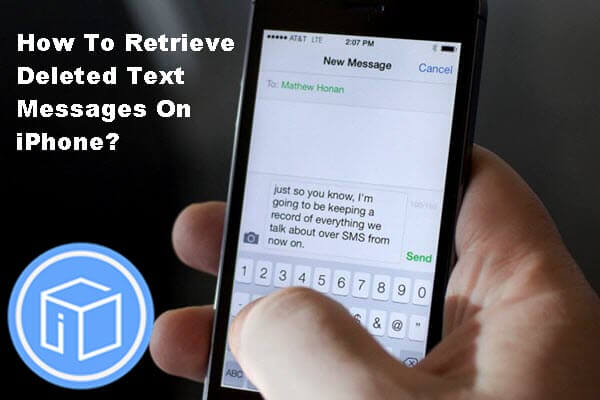
iPhone 11 및 이후 버전에서 삭제 된 SMS 검색
Apple은 iOS 기기 내부의 모든 SMS를 사진, 연락처 등과 같은 다른 데이터까지 영구적으로 삭제하지는 않습니다. 아이폰 팁과 요령이 완전히 갖추어져 있지 않으면 폰에서 SMS를 실수로 삭제했을 수 있지만 폰을 조작 할 수 있기 때문에 약간 오싹 할 수 있습니다. iPhone 11 plus / iPhone 11에서 삭제 된 모든 SMS를 실제로 검색 할 수 있습니다. 다음과 같은 방법으로 iPhone을 검색 할 수 있습니다.
삭제 된 SMS는 영구적으로 사라지지 않기 때문에 iPhone 장치에서 Spotlight 검색을 실행할 수 있습니다. Spotlight 검색은 iOS 13 이상이 설치된 iPhone의 강력한 검색 도구가되었습니다. 이렇게하려면 다음 단계를 수행하십시오.
iPhone Messaging 앱에는 검색 필드가있어 어디에서 검색 필드를 검색 할 수 있습니까? 삭제 된 SMS. 이렇게하려면 다음을 따르십시오.
아이폰에서 삭제 된 SMS를 복원하는 방법? 위의 기본 문제 해결 단계를 사용하여 삭제 된 SMS를 찾을 수없는 경우 타사 프로그램 사용을 고려할 수 있습니다. FoneDog IOS 데이터 복구 모든 유형의 iPhone, iPad 및 iPod touch를 지원합니다. 이 프로그램은 전 세계적으로 수백만 명의 사용자가 사용하는 세계 최초의 iPhone 복구 소프트웨어입니다. FoneDig-iOS 데이터 복구에는 삭제 된 SMS를 복구하는 3 가지 옵션이 있습니다. 옆에 다음과 같이 삭제되거나 손실 된 파일을 복구 할 수도 있습니다. 콘택트 렌즈 및 통화 기록 이 놀라운 도구로.
iOS 데이터 복구 사진, 비디오, 연락처, 메시지, 통화 기록, WhatsApp 데이터 등을 복구하십시오. iPhone, iTunes 및 iCloud에서 데이터를 복구하십시오. 최신 iPhone 11, iPhone 11 pro 및 최신 iOS 13와 호환됩니다. 무료 다운로드 무료 다운로드 
옵션 1은 FoneDog-iOS 데이터 복구를 사용하여 iOS 장치에서 직접 복구하는 것입니다. 이 프로그램은 Windows 또는 Mac 컴퓨터와 호환되므로보다 쉽게 복구 할 수 있습니다. FoneDog-iOS 데이터 복구가 제공하는 첫 번째 옵션은“iOS 장치에서 복구”입니다. 첫 번째 옵션에 따라 수행 할 단계는 다음과 같습니다.
컴퓨터에서 다운로드, FoneDog - iOS 데이터 복구 소프트웨어를 설치 한 다음 프로그램을 시작하고 복구 절차를 시작하십시오.

원래 USB 케이블을 사용하여 iOS 장치와 FoneDog - iOS 데이터 복구 중간에 중단이 없거나 복구가 진행되는 동안 프로그램이 중단됩니다.

iPhone과 프로그램 간의 연결이 성공하면 â € œ스캔 시작â €. 필요한 경우 다른 파일 형식을 선택할 수도 있습니다.

크기에 따라 스캔 시간이 다소 걸릴 수 있습니다 삭제 된 파일을 복구. 완료되면 모든 항목을 대시 보드의 오른쪽 열에서 미리 볼 수 있습니다. 필요한지 검토하고 확인하십시오. 삭제 된 SMS 거기에 있고 확인되면 원하는 복원 저장 장치를 클릭하십시오.

옵션 2는 FoneDog-iOS 데이터 복구로 iTunes 백업을 통해 삭제 된 SMS를 복구하는 것입니다. 이 복구 옵션은 iPhone 장치가 만든 가장 최근의 백업에서 데이터를 가져 오기 때문에 iTunes 백업이있는 경우 사용할 수 있습니다. 이에 대해 긍정적이라면 iTunes 백업을 통해 삭제 된 SMS를 복구하는 방법에 대한 단계를 따르십시오.
프로그램을 컴퓨터에 설치 한 경우에는 다음으로 이동하십시오. â € œiTunes 백업에서 복구â € 대시 보드의 왼쪽 패널; 그렇지 않으면 복구 프로세스가 시작되기 전에 프로그램을 다운로드하여 설치 한 다음 실행해야합니다.

프로그램 대시 보드에는 iTunes에서 사용할 수있는 모든 백업이 표시됩니다. 최신 백업을 선택하여 iPhone 7 Plus / iPhone7에서 콘텐츠를 추출하십시오. 그런 다음 â € œ를 클릭하십시오.스캔 시작".

스캔하는 데 몇 초가 걸릴 수 있습니다. 완료 될 때까지 기다리면 카테고리 열에 복구 된 모든 항목이 표시됩니다. 직접 진행할 수도 있습니다 â € œ메시지 및 통화 기록â € 카테고리 및 각각의 모든 항목을 미리보십시오. 필요한 것을 확인한 후에 삭제 된 SMS 거기에, 당신을 클릭 할 수 있습니다 â € œ복구대시 보드의 오른쪽 하단에있는 옵션.

옵션 3은 FoneDog-iOS 데이터 복구를 사용하여 iCloud 백업 파일에서 복구하는 것입니다.
이 옵션을 사용하기 전에 삭제 된 SMS 복구하려면 먼저 iPhone 메시지를 백업했는지 확인하십시오. 백업을 설정했는지 확인하려면 설정> 스크롤로 이동하여 iCloud를 찾아서 탭하십시오> 백업을 탭하십시오> 토글 막대가 녹색이어야하며 iPhone이 더 이상 컴퓨터에 백업되지 않는다는 알림 팝업이 표시됩니다 iTunes와 동기화되면 확인을 누르고 지금 백업을 누릅니다. iCloud 백업 세트가 있음이 확인되면 아래 단계를 진행하십시오.
프로그램을 준비했다면, â € œiCloud 백업 파일에서 복구옵션. 이번에는 iCloud 사용자 이름과 비밀번호로 로그인해야합니다. 주의 사항: 이러한 종류의 옵션을 사용하려면 정확한 세부 정보가 필요합니다. FoneDog - iOS 데이터 복구 개인 정보 및 보안상의 이유로 iCloud 정보를 저장하지 않습니다.

로그인하면 iPhone 7 plus / iPhone7 장치의 사용 가능한 iCloud 백업 파일을 볼 수 있습니다. 중요한 SMS를 삭제하기 전에 가장 최근의 백업을 선택하십시오.

최신 백업 파일을 선택한 후 팝업 화면에서 다음을 확인하십시오. â €메시지 및 첨부 파일더 빠른 파일 형식 복구 과정. 또한 전체 백업이 아닌 복구를 위해 확인 된 데이터 만 다운로드합니다.
전체 추출 프로세스가 완료되면 선택한 모든 파일 형식을 미리 볼 수있게되기까지 몇 초가 걸릴 수있는 검색 부분이 시작됩니다.
검색이 완료되면 복구 요청 된 모든 메시지 및 첨부 파일이 프로그램 대시 보드의 오른쪽 패널에 미리보기로 표시되며, 원하는 메시지를 선택적으로 선택하거나 모두 선택할 수 있습니다. 복구하려는 각 항목 옆의 확인란을 선택하고 "복구".

FoneDog - iOS 데이터 복구 "iOS 장치에서 복구"는 삭제 된 SMS 문제에 가장 적합하고 적합한 옵션입니다. 프로그램이 전체 전화 기능을 손상시키지 않고 삭제 된 SMS를 복구 할 수 있기 때문입니다. 다른 두 가지 옵션 인“iTunes 백업에서 복구”및“iCloud 백업 파일에서 복구”와 달리 iPhone 장치에 저장된 최신 백업을 사용하여 삭제 된 SMS를 복구합니다.
이것은 물론 다른 두통 인 장치의 모든 기존 앱을 무시할 수 있습니다. FoneDog - iOS 데이터 복구 효과적이고 보장 된 복구 결과 때문에 전 세계적으로 잘 알려져 있습니다. 가장 중요한 부분은 복구 소프트웨어를 테스트 할 수있는 무료 평가판이 있다는 것입니다.
코멘트 남김
Comment
Hot Articles
/
흥미있는둔한
/
단순한어려운
감사합니다! 선택은 다음과 같습니다.
우수한
평가: 4.6 / 5 ( 61 등급)